
SpaceSniffer電腦版
v1.3.0.2 官方正式版- 軟件大小:2.2 MB
- 軟件語言:多語言
- 更新時間:2024-01-10
- 軟件類型:國產軟件 / 磁盤工具
- 運行環境:winall/win7/win10/win11
- 軟件授權:免費軟件
- 官方主頁:http://www.hg99556.com
- 軟件等級 :
- 軟件廠商:暫無
- 介紹說明
- 下載地址
- 精品推薦
- 相關軟件
- 網友評論
 SpaceSniffer官方版是一款高效便捷的磁盤空間分析工具,SpaceSniffer官方版可以讓您硬盤中文件和文件夾的分布情況的應用程序。SpaceSniffer最新版還可以很直觀的以區塊,數字和顏色來顯示硬盤上文件夾,文件大小。軟件還能用篩選器過濾出要找的文件。
SpaceSniffer官方版是一款高效便捷的磁盤空間分析工具,SpaceSniffer官方版可以讓您硬盤中文件和文件夾的分布情況的應用程序。SpaceSniffer最新版還可以很直觀的以區塊,數字和顏色來顯示硬盤上文件夾,文件大小。軟件還能用篩選器過濾出要找的文件。
功能特點
快速且方便易用。
直觀的結構布局,使用多層視圖顯示不同的內容。
如網絡瀏覽器瀏覽一樣可自由縮放元素。
智能緩存的掃描引擎,多層視圖,單步仿真。
在掃描過程中也可以瀏覽文件布局。
您可以在主線程掃描進行時,通過二次縮放掃描優化布局。
可以通過右鍵菜單訪問Windows的文件和文件夾。
可以通過輸入簡單但是功能強大的過濾條件進行內容篩選。
通過顯示不同的過濾元素,在同一個媒體的里可以展示不同的視圖。
與系統事件保持同步,使用閃爍的方式進行警告提示。
可自定義圖形、顏色和程序行為方式。
SpaceSniffer電腦版軟件特色
- 支持拖放- 直觀的結構布局 (針對不同媒體的多個視圖)
- 縮放元素 (類似瀏覽器的導航)
- 功能強大的篩選 (您可以根據大小文件名的年齡篩選您的結果)
- 可自定義的選項 (幾何、顏色、行為)
- 快速掃描您的硬盤驅動器 (導航工作, 即使掃描沒有完成)
- 支持 NTFS 備用數據流等
軟件亮點
1、使用 TreeMap (目錄樹地圖) 的可視化布局,你可以直觀地看到在你硬盤上大的文件和文件夾(文件塊越大表示其占用量越大)。上圖為軟件重要功能的翻譯。PS: 軟件在掃描時的速度飛快,整體動畫流暢富有科技感,很有 Metro UI 的味道。
2、一些基本操作: 運行軟件后選擇需要掃描的硬盤分區/文件目錄,待分析完畢后,鼠標懸浮在文件塊上可以顯示文件大小,雙擊可以展開更多細節,右擊則可以進行文件操作,比如刪除和跳轉到該文件目錄。添加塊細節可以在一張Treemap中看到更多信息。
3、只有1MB不到的小身材,無需安裝直接運行,可以拷入U盤隨身攜帶,隨時幫助美眉的電腦檢查身體。
4、軟件完全開源,免費,完美支持 Windows 8、Win7,Vista、XP、2000等主流系統,支持32與64位
SpaceSniffer電腦版安裝步驟
在本站下載最新安裝包,無需安裝,點擊程序,即可使用軟件
更新日志
版本 1.1.2.0的更新說明:
新增的圖形窗格中的字體大小配置。
新增文件屬性過濾。
新增對瀏覽器的按鍵操作(后退,前進,回家)。
可選在掃描結束閃爍窗口。
在窗口標題中顯示掃描進度。
添加日志控制臺。
增強對Unicode的支持。
優化智能高速緩存,加快50%的掃描速度(平均而言)。
增強過濾器語法(向后兼容)。
增強的文件工具條提示。
增加對無效過濾條件的警告。
如果啟用了ADS掃描,在狀態欄上增加警告。
修改發布免責聲明。
修正掃描超長路徑文件和操作系統壓縮文件的錯誤。
修正ADS過濾器的一個問題。
使用方法
如何對平面顏色進行設置?
1、首先在本網站下載軟件安裝包,雙擊打開無需安裝直接使用
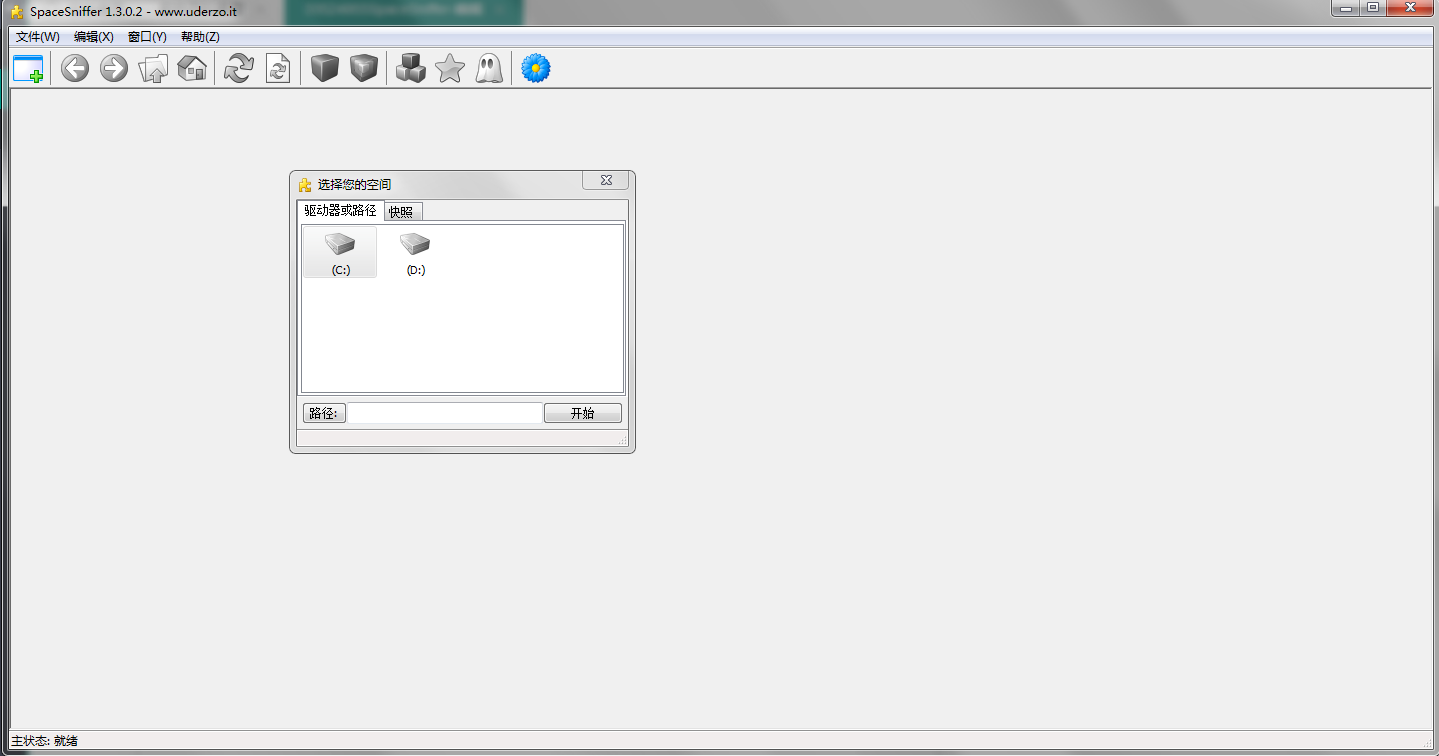
2、打開軟件后直接點擊編輯,再點擊配置
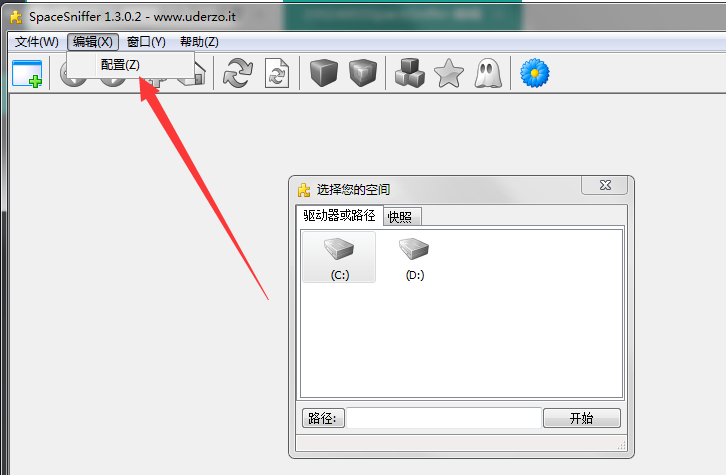
3、點擊樣式,找到平面顏色進行設置

FAQ
為什么我的反惡意軟件軟件會警告我?
SpaceSniffer要求備份操作員權限訪問系統上的大多數文件,以便為您提供最完整的設備視圖。您的反惡意軟件軟件可能會警告您此特權請求
SpaceSniffer工作在只讀模式,因此不存在讓它獲得此類權限的風險。無論如何,如果你不相信它,你可以否定這個請求。SpaceSniffer無論如何都會工作,但會向你顯示更少的細節。
如何開始掃描?
SpaceSniffer為您提供了許多方法來開始掃描。啟動應用程序時,將出現一個啟動對話框,詢問您要掃描的內容。您可以:
雙擊媒體圖標,或使用鍵盤選擇媒體圖標,然后ENTER按鍵
在路徑字段中鍵入路徑。如果路徑難以手動鍵入,則可以按PATH按鈕,然后瀏覽要掃描的路徑
將文件夾從Windows資源管理器拖放到啟動對話框中。這里只允許一個文件夾。刪除文件夾后,您將在路徑字段中找到他的路徑
關閉開始對話框,然后直接在主窗口中拖放任意數量的文件夾。請記住,每個刪除的文件夾都是一個新的視圖窗口
如何刪除那些惱人的動畫?
如果鼠標尾隨動畫對您來說很煩人,那么您可以從Configure/Colors面板中 取消或激活它
如何臨時隱藏那些大文件?
有時候,一個非常大的文件會阻礙你看到更小的文件。這可能很煩人,但使用文件標記可以解決問題:
只需設置一個不包括過濾器的標簽|:red(例如隱藏紅色標記文件)。
然后,只需將鼠標懸停在煩人的文件上,然后按CTRL+1 或只是1過濾字段沒有聚焦。
該文件已被標記并將消失,從而為更小的文件顯示更多空間。
當您吃飽時,只需刪除文件過濾器即可再次查看所有內容。如果希望僅顯示標記文件,則通過刪除起始管道字符來轉換包含過濾器中的排除過濾器。
工具條提示。
增加對無效過濾條件的警告。
如果啟用了ADS掃描,在狀態欄上增加警告。
修改發布免責聲明。
修正掃描超長路徑文件和操作系統壓縮文件的錯誤。
修正ADS過濾器的一個問題。
下載地址
- Pc版
SpaceSniffer電腦版 v1.3.0.2 官方正式版
相關軟件
本類排名
- 1PC3000硬盤修復工具中文版v14
- 2Diskeeper Pro(磁盤整理工具)v20.0.1296.0
- 3WD HDD Repair Toolsv5.3官方正式版
- 4OSFMount掛載虛擬磁盤工具v3.0.1005官方正式版
- 5Paragon Alignment TooLv4.11官方正式版
- 6Ariolic ActiveSMARTv2.10.3.170官方正式版
- 7RANFS Virtual Diskv1.0.0.2官方正式版
- 8Abelssoft SSD Fresh 2019v8.0.8官方正式版
- 9Skyhor磁盤文件覆蓋大師v2.0官方正式版
- 10WD Discoveryv3.3.34官方正式版



























網友評論